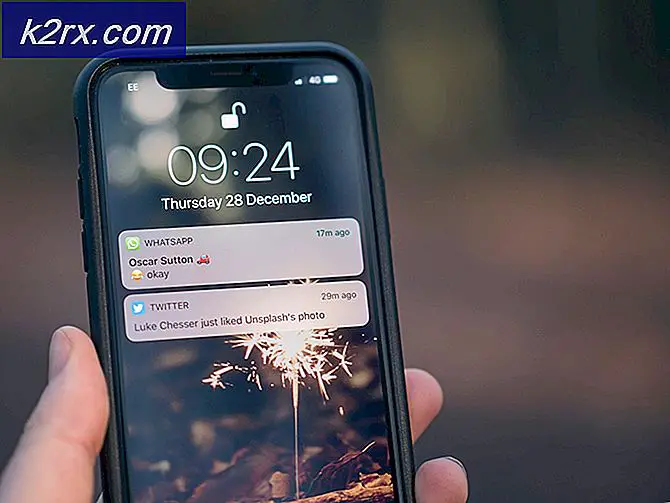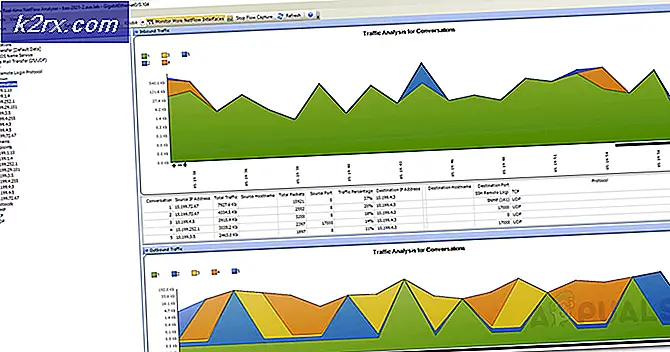วิธีการวางรากฐาน HTC U11 และ HTC U11 Plus
HTC U11 และ U11 Plus เป็นอุปกรณ์ระดับไฮเอนด์จาก HTC HTC U11 มีแรม 6GB และตัวเลือกการจัดเก็บข้อมูลภายใน 64 / 128GB ในขณะที่ HTC U11 Plus มีรายละเอียดเหมือนกัน แต่หน้าจอขนาดใหญ่และแบตเตอรี่
การแกะรอย HTC U11 / U11 Plus ทำได้ง่ายๆด้วยข้อเท็จจริงที่ว่า HTC มีวิธีการปลดล็อกโปรแกรมสำหรับบูตโหลดอย่างเป็นทางการซึ่งเราจะใช้ในบทแนะนำนี้ จากนั้นเราจะใช้ TWRP และ Magisk Systemless Root เพียงอย่างเดียว หากคุณสงสัยว่าจะใช้ราก HTC U11 ได้อย่างไร Appual ได้กล่าวถึงคุณแล้ว
คำเตือน: คู่มือนี้เกี่ยวข้องกับการปลดล็อกโปรแกรมโหลดบูตซึ่งจะทำการรีเซ็ตเป็นค่าเริ่มต้นจากโรงงานในอุปกรณ์ของคุณ ตรวจสอบให้แน่ใจว่าได้สร้างข้อมูลสำรองที่สำคัญทั้งหมดไว้ก่อนที่จะดำเนินการต่อไปในคู่มือนี้! เครื่องมือเดสก์ท็อป HTC Sync Manager ของ HTC อย่างเป็นทางการน่าจะเป็นเครื่องมือที่ง่ายที่สุดสำหรับการทำเช่นนี้
PRO TIP: หากปัญหาเกิดขึ้นกับคอมพิวเตอร์หรือแล็ปท็อป / โน้ตบุ๊คคุณควรลองใช้ซอฟต์แวร์ Reimage Plus ซึ่งสามารถสแกนที่เก็บข้อมูลและแทนที่ไฟล์ที่เสียหายได้ วิธีนี้ใช้ได้ผลในกรณีส่วนใหญ่เนื่องจากปัญหาเกิดจากความเสียหายของระบบ คุณสามารถดาวน์โหลด Reimage Plus โดยคลิกที่นี่ที่ต้องการ:
- ADB Tools ( ดูคู่มือ Appual วิธีการติดตั้ง ADB บน Windows)
- TWRP สำหรับ HTC U11
- TWRP สำหรับ HTC U11 Plus Nougat
- TWRP สำหรับ HTC U11 Plus Oreo
- Magisk Manager APK
- ใน HTC U11 ของคุณให้ไปที่การตั้งค่า> เกี่ยวกับโทรศัพท์> แตะ 'สร้างจำนวน' 7 ครั้งจนกว่าจะมีการเปิดใช้งานโหมดนักพัฒนาซอฟต์แวร์
- ไปที่การตั้งค่า> ตัวเลือกนักพัฒนาซอฟต์แวร์> เปิดใช้งานการปลดล็อก OEM และการแก้จุดบกพร่อง USB
- ไปที่เว็บไซต์ HTCdev และสร้างบัญชีใหม่หากคุณไม่มีบัญชี
- ไปที่หน้า Unlock Bootloader และเลือก Get Started
- ปิด HTC U11 ของคุณอย่างสมบูรณ์จากนั้นบูตเข้าสู่โหมด Bootloader โดยการกดปุ่ม Power + Volume Down ไว้ด้วยกัน
- สร้างโฟลเดอร์ใหม่บนเดสก์ท็อปพีซีและตั้งชื่อว่า unlock-bl และเปิดโฟลเดอร์นี้ไว้
- เปิดพรอมต์คำสั่งของ ADB จากภายในโฟลเดอร์ปลดล็อค bl หรือใส่แผ่นซีดีลงในไดรฟ์หากคุณไม่ได้กำหนดเส้นทาง ADB ( ดูคู่มือการใช้งาน ADB สำหรับการติดตั้ง)
- เชื่อมต่อ HTC U11 เข้ากับพีซีผ่าน USB ในหน้าต่างคำสั่ง ADB ให้พิมพ์: fastboot oem get_identifier_token
- ซึ่งจะแสดงสตริงข้อความ - คัดลอกและวางลงในฟิลด์โทเค็น Identifier Device Device ของฉันบนเว็บไซต์ปลดล็อก HTC bootloader
- คุณจะได้รับอีเมลพร้อมไฟล์แนบ unlock_code.bin เพื่อ ดาวน์โหลดโฟลเดอร์ unlock-bl ของคุณ
- ในพรอมต์คำสั่งของ ADB ให้พิมพ์: fastboot flash unlocktoken Unlock_code.bin
- HTC U11 ของคุณจะถามว่าคุณต้องการดำเนินการต่อหรือไม่ - ใช้ปุ่มเพิ่มระดับเสียงเพื่อไฮไลต์ 'ใช่' และปุ่มเปิด / ปิดเพื่อยืนยัน
- เมื่อกระบวนการปลดล็อก bootloader เสร็จสมบูรณ์ระบบจะเริ่มระบบลงในระบบแอนดรอยด์และจำเป็นต้องตั้งค่าโทรศัพท์ของคุณอีกครั้งเนื่องจากเป็นค่าเริ่มต้นจากโรงงาน ทำสิ่งนี้ได้เลยและเปิดใช้งานโหมดนักพัฒนาซอฟต์แวร์ / การแก้จุดบกพร่อง USB อีกครั้งในการตั้งค่าของคุณ
- ดาวน์โหลดภาพ TWRP สำหรับอุปกรณ์ HTC (U11 หรือ HTC U11 Plus + firmware) จากส่วนดาวน์โหลดของคู่มือนี้แล้วบันทึกลงในโฟลเดอร์ติดตั้ง ADB หลักของคุณและเปลี่ยนชื่อเป็น recovery.img
- ในหน้าต่างคำสั่ง ADB ให้พิมพ์: adb reboot download
- HTC U11 ของคุณควรรีบูตเข้าสู่โหมด Fastboot / Download ตอนนี้พิมพ์ลงในหน้าต่างคำสั่ง ADB: fastboot recovery.img กู้คืนแฟลช
- เมื่อ TWRP ได้รับการกระพริบแล้วคุณสามารถพิมพ์ลงใน ADB: รีบูตเครื่อง Cboeboom Cboebo
- เมื่อคุณกลับมาใช้ Android แล้วเราสามารถเริ่มต้นใช้งาน HTC U11 โดยใช้ Magisk Systemless Root
- ดาวน์โหลด Magisk .zip จากส่วนดาวน์โหลดของคู่มือฉบับนี้และถ่ายโอนไปยังการ์ด SD ภายนอกของ HTC U11
- ในหน้าต่างคำสั่ง ADB พิมพ์: การกู้คืนแบ็กอัพ adb
- นี่จะทำให้คุณสามารถเริ่มต้นใช้งาน TWRP ได้ดังนั้นจากเมนูหลักของ TWRP ไปที่ติดตั้ง> ติดตั้งซิป> เลือก Magisk .zip และกวาดเพื่อกระพริบ
- หลังจาก Magisk ถูกกระพริบแล้วให้ยืนยันตัวเลือก Reboot System
- การเริ่มระบบครั้งแรกในระบบอาจใช้เวลาสักครู่หลังจากที่ขลิบอุปกรณ์ - เพียงแค่ปล่อยให้ HTC U11 ของคุณอยู่คนเดียวและรอให้บูตเสร็จสมบูรณ์ใน Android
- ดาวน์โหลด Magisk Manager APK ลงในโทรศัพท์ของคุณและติดตั้ง ( ตรวจสอบว่าได้เปิดใช้การติดตั้งของบุคคลที่สามบนอุปกรณ์ของคุณแล้วซึ่งส่วนใหญ่จะอยู่ภายใต้การตั้งค่าความปลอดภัย)
- เมื่อมีการติดตั้ง Magisk Manager แล้วคุณอาจจำเป็นต้องบูตโทรศัพท์ใหม่อีกครั้งและคุณก็จะดีไปแล้ว!
PRO TIP: หากปัญหาเกิดขึ้นกับคอมพิวเตอร์หรือแล็ปท็อป / โน้ตบุ๊คคุณควรลองใช้ซอฟต์แวร์ Reimage Plus ซึ่งสามารถสแกนที่เก็บข้อมูลและแทนที่ไฟล์ที่เสียหายได้ วิธีนี้ใช้ได้ผลในกรณีส่วนใหญ่เนื่องจากปัญหาเกิดจากความเสียหายของระบบ คุณสามารถดาวน์โหลด Reimage Plus โดยคลิกที่นี่